电脑上怎么做word文档 怎么快速创建word文档
更新时间:2023-12-18 18:00:40作者:xiaoliu
在日常工作和学习中,我们经常会用到Word文档来整理和编辑文字内容,在电脑上如何快速创建Word文档呢?我们可以通过打开Microsoft Office套件中的Word应用程序来开始创建文档。在Word界面中,我们可以选择新建一个空白文档或者使用模板来快速生成一个符合需求的文档。我们还可以通过快捷键Ctrl+N来快速创建新文档。除此之外Word还提供了丰富的编辑功能,例如字体设置、段落格式、插入图片等,让我们能够更加方便地编辑和美化文档内容。电脑上创建Word文档的方法多种多样,只要熟悉了操作步骤,我们就能够快速高效地完成文档的创建工作。
方法如下:
1.在电脑桌面空白处单击鼠标右键,出现一个对话框,如下图所示。
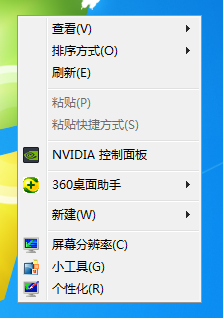
2.点击“新建”命令,出现下图所示的对话框。
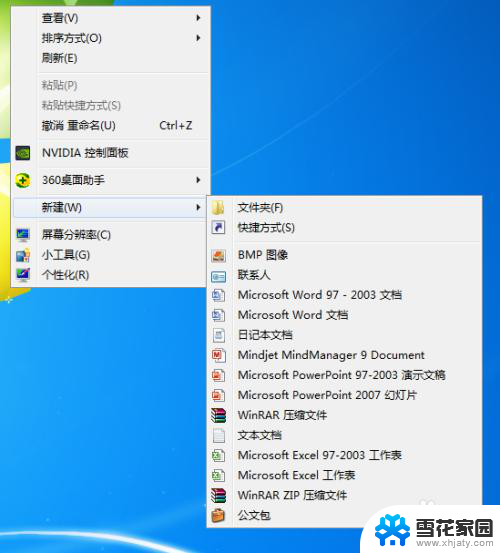
3.点击“新建 Microsoft Word 文档”,会在桌面留下一个文件夹图标。如下图所示。
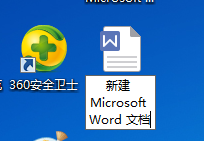
4.给新建的word文件重新命名。
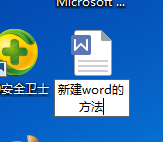
5.命名完成后,双击此图标,进入word界面,如下图所示。
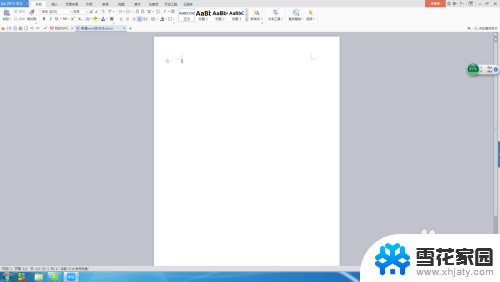
6.在word文档里编辑内容
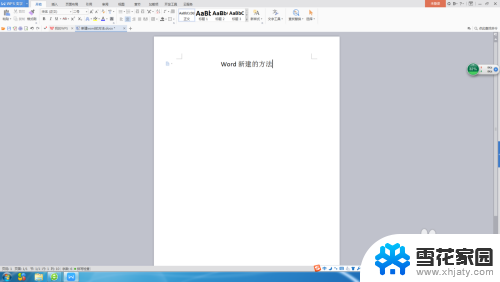
7.编辑完成后保存即可。
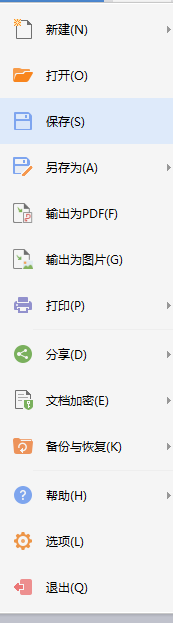
以上就是电脑上如何制作Word文档的全部内容,如果遇到这种情况,你可以按照以上步骤解决,非常简单快速。
电脑上怎么做word文档 怎么快速创建word文档相关教程
-
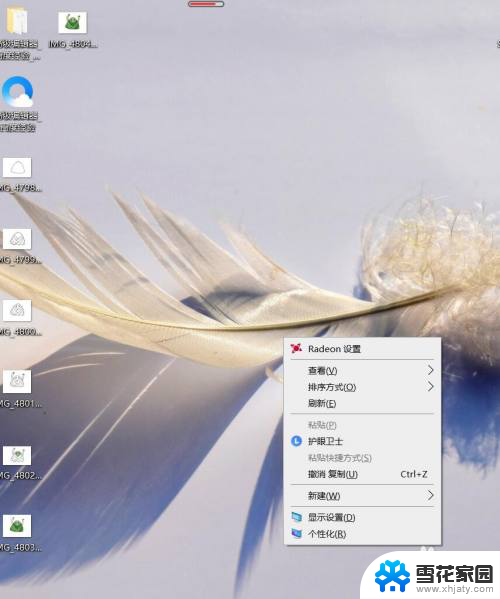 电脑上如何新建word文档 电脑怎么建立一个Word文档
电脑上如何新建word文档 电脑怎么建立一个Word文档2024-03-11
-
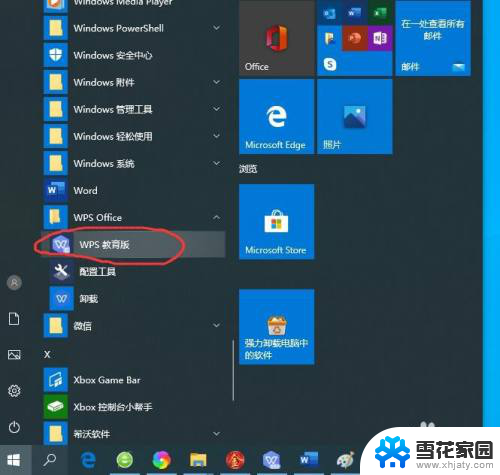 word文件怎么搞 电脑如何使用Word创建文档
word文件怎么搞 电脑如何使用Word创建文档2023-12-10
-
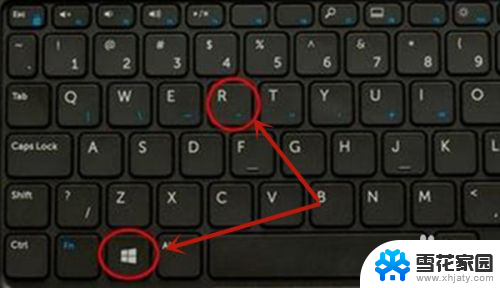 office365无法新建word 为什么电脑上有office但无法新建word文档
office365无法新建word 为什么电脑上有office但无法新建word文档2024-04-03
-
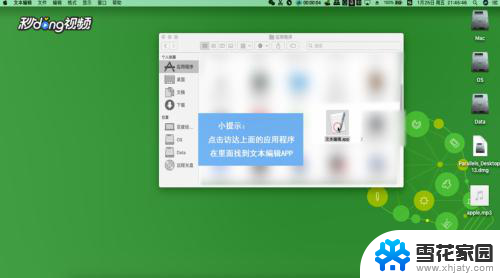 mac创建文本文档 Mac上如何通过快捷键新建文本文档
mac创建文本文档 Mac上如何通过快捷键新建文本文档2024-04-07
- word文档怎么下载到电脑桌面上 word文档导出到桌面
- 做好的word文档怎么保存到桌面 word文档保存到桌面步骤
- word文档在电脑上打不开怎么办 word文档打不开的解决方法
- wps电脑鼠标右键无法新建word文档 wps电脑鼠标右键无法新建word文档怎么办
- 微信怎么创建腾讯文档 微信在线文档创建方法
- word文档怎么放到桌面上 word文档保存到桌面的具体步骤
- 电脑微信设置文件保存位置 微信电脑版文件保存位置设置方法
- 增值税开票软件怎么改开票人 增值税开票系统开票人修改方法
- 网格对齐选项怎么取消 网格对齐选项在哪里取消
- 电脑桌面声音的图标没了 怎么办 电脑音量调节器不见了怎么办
- 键盘中win是那个键 电脑键盘win键在哪个位置
- 电脑如何连接隐藏的wifi网络 电脑如何连接隐藏的无线WiFi信号
电脑教程推荐